Az iOS eszközök iBooks alkalmazást biztosítanak minden iOS felhasználó számára, akik szeretik az olvasást. Ezzel a beépített iBooks alkalmazással könnyedén letölthet vagy vásárolhat könyveket és PDF fájlokat közvetlenül az iPhone vagy iPad készülékére. Ha azonban túl sok könyvet töltött le, nehéz lehet, hogy gyorsan megtalálja az olvasni kívánt könyvet.
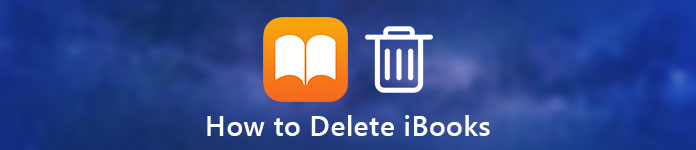
Akár egyszerűen szeretné megtalálni a könyvet, akár csak az iPhone vagy iPad helyének szabaddá tételét, eltávolíthat néhány kész könyvet az iBooks-ból, vagy törölheti a Safari könyvjelzőit. Itt jön a kérdés, hogyan lehet eltávolítani a könyveket az iBooks-ból? Ebben a cikkben bemutatunk néhány egyszerű módszert a könyvek iBooksban való törlésére és a könyvjelzők törlésére.
- 1 rész: Hogyan lehet eltávolítani a könyveket az iBooks-ról az iPhone-on
- 2 rész: Könyvek törlése az iBooks-ról az iTunes alkalmazással
- 3 rész: Könyvek törlése iPhone / iPad / iPod iPhone átviteltől
- 4 rész: Könyvjelzők közvetlen eltávolítása iPhone / iPad / iPod készüléken
rész 1: Hogyan lehet eltávolítani a könyveket az iBooks-ról az iPhone-on
Lehet, hogy nem tudja, hogyan távolítsa el a könyveket az iBooks alkalmazásból az iPhone készülékén, vagy törölje a könyveket az iPadről. Az ilyen munka elvégzése valójában nagyon egyszerű. Ha meg szeretné tudni, hogyan törölheti könyveit közvetlenül az iPhone készülékén az iBooks alkalmazásban, akkor kövesse a következő részletes lépéseket. Ha törölni szeretne könyveket az iPadről, akkor ezt is felhasználhatja erre.
1 lépés. Az iPhone vagy iPad feloldása és az iBooks alkalmazás megnyitása.
2 lépés. A képernyő alján látható a Saját könyvek lehetőség. Most meg kell érintenie.
3 lépés. A My Books (Saját könyvek) képernyőn látható a képernyő jobb felső sarkában található Select gomb. Csak érintse meg.
4 lépés. Most kiválaszthatja a törölni kívánt könyveket, majd érintse meg a Törlés gombot. Amikor a Törlés elemre koppint, két lehetőséget kap, a „Törlés” és a „Másolat törlése” lehetőséget.

Ha a fenti két lehetőséggel a Törlés lehetőséget választja, a törölt könyvek elrejtésre kerülnek, és többé nem érhetők el az iBooks alkalmazásban. Ha el szeretné olvasni ezeket a könyveket, a Megvásárolt opciót választva újra letöltheti őket. Ha pedig a Másolat törlése lehetőséget választja, a törölni kívánt könyvek törlődnek az eszközről, de továbbra is az iCloudban maradnak. Ezeket a könyveket az iCloud gombbal azonosíthatja.
rész 2: Hogyan lehet törölni a könyveket az iBooks-ról az iTunes alkalmazással
Kivéve az iPhone vagy iPad iBooks könyveinek törlését, az iTunes segítségével is törölheti azokat. Mindannyiunk számára ismert, hogy a könyvek szinkronizálása az iTunes-szal törli az iPhone vagy iPad készülékén lévő létező könyveket. Tehát, ha az összes könyvet vagy kiválasztott könyvet szeretné törölni az iBooks-ból, akkor az iTunes használatát is kiválaszthatja. A következő lépéseket követve megtudhatja, hogyan törölheti az iBookokat iPad vagy iPhone készülékről.
1 lépés. Csatlakoztassa iPhone vagy iPad készülékét olyan számítógéphez, amely már letöltött iTunesot USB-kábelen keresztül.
2 lépés. Indítsa el az iTunes programot a számítógépen. A számítógép automatikusan felismeri az iOS-eszközt.
3 lépés. Amikor meglátja az iOS-eszközt az iTunes-ban, kattintson az Eszköz gombra, majd a bal oldali listából válassza a Könyveket.
4 lépés. Most válassza a Sync Book lehetőséget. Ha eltávolítani szeretné az összes könyvet, ki kell választania az Összes könyvet. Ellenkező esetben válassza a Kiválasztott könyvek lehetőséget.
5 lépés. Ezután győződjön meg róla, hogy törölte az összes könyvet. Végül kattintson az Apply (Alkalmaz) gombra a könyvek eltávolításához az iOS eszközről az iTunes alkalmazással.
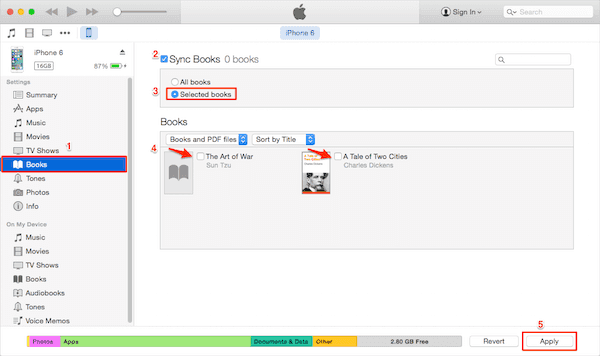
rész 3: Hogyan lehet törölni az iPhone / iPad / iPod iPhone átvitelt
A harmadik féltől származó szoftverek segítségével is törölhet könyveket az iOS-eszközökről. iPhone Transfer olyan átviteli szoftver, amely segít kezelni az iOS fájlokat. ez nem csak az iTunes alternatívája. Nem csak az összes fájl átvitele az iOS eszközök és számítógépek között, hanem az iOS-eszköz tárolásának kezelése is. Ahhoz, hogy megtudja, hogyan törölheti az iBooks könyveket iPhone, iPad vagy iPod készülékről, kövesse a következő lépéseket.
1 lépés. Letöltés iPhone Transfer
Először töltse le a szoftvert átadó iPhone-könyveket a számítógépére. Ezután fejezze be a telepítést az Ön által megadott útmutatók szerint.
2 lépés. Csatlakoztassa az iPhone-t a számítógéphez
Csatlakoztassa az iOS-eszközt a számítógéphez USB-kábel segítségével. Itt például iPhone-t veszünk.

3 lépés. Válassza a Könyvek lehetőséget
Miután az iPhone Transfer felismeri az iOS-eszközt, az iPhone megjelenítheti az interfészen. Most választhat a Könyvek, amelyek a bal oldali vezérlőn vannak.

4 lépés. Válassza ki a törölni kívánt könyveket
Most kiválaszthatja a törölni kívánt könyveket vagy PDF-fájlokat. Ezután egyszerűen törölje őket a Törlés gombra kattintva.
Ne hagyd ki: Tutorial to AirDrop iBooks iPhone, iPad és Mac között
rész 4: A könyvjelzők közvetlen eltávolítása az iPhone / iPad / iPod készüléken
Néhány felhasználó zavaros a könyvjelzők iPhone-on történő törlésének módja, iPad vagy iPod. Valójában nagyon egyszerű, hogy az iOS-eszközök felhasználói törölhessenek könyvjelzőt közvetlenül a Safari-ból. De nincs kiválasztás minden opció, amely lehetővé teszi, hogy egyszerre törölje az összes nem kívánt könyvjelzőt. A nem kívánt könyvjelzőket csak egyenként törölheti. Ha meg szeretné tudni, hogyan törölheti a könyvjelzőket közvetlenül a Safarival az iOS eszközökön, kövesse a következő egyszerű lépéseket.
1 lépés. Indítsa el a Safarit iOS-eszközén, majd érintse meg a könyvjelző gombot a képernyő alján. Ezután láthatja az összes könyvjelzőjét és a létrehozott mappát.
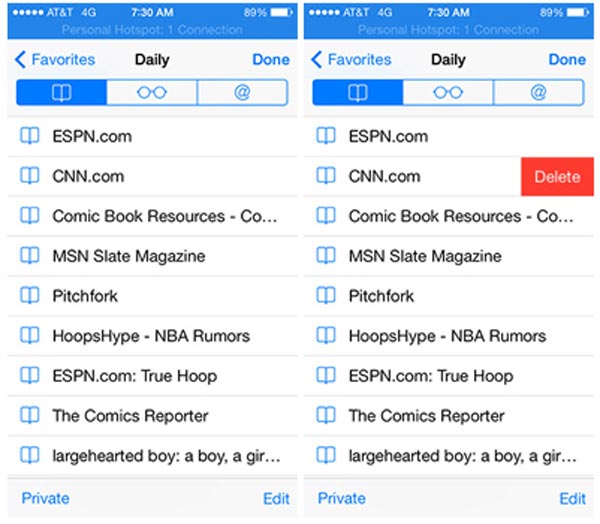
2 lépés. Most kattintson a Szerkesztés gombra, és érintse meg a piros mínusz gombot. Ezután megjelenik a Törlés gomb, csak érintse meg. Vagy egyszerűen húzza balra a közvetlenül törölni kívánt könyvjelzőt, majd érintse meg a Törlés gombot.
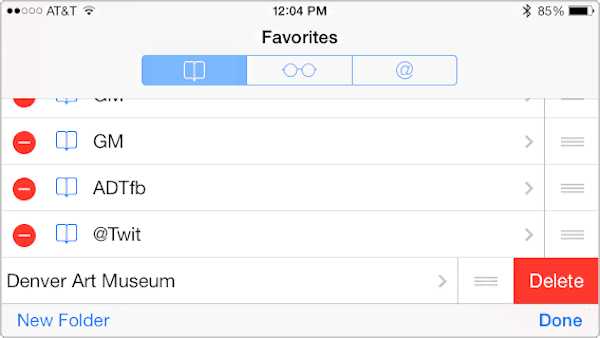
Összegzés
Ebben a cikkben néhány módszert felsorolunk, amelyek segítenek megoldani a könyvek iBooks-ból történő eltávolításával kapcsolatos problémákat és a könyvjelzők törlését. Ha meg kell találnia néhány hasznos megoldást a nem kívánt könyvjelzők vagy iBooks megszabadításához, megkaphatja a választ könnyedén. Minden módon könnyedén és professzionálisan felszabadíthatja az iOS-eszközt. Ha tetszik ez a cikk, és úgy gondolja, hogy hasznos, csak ossza meg barátaival.




